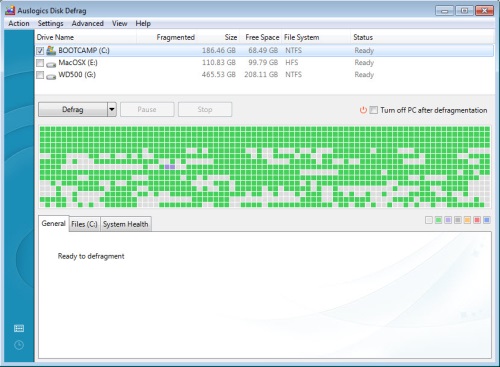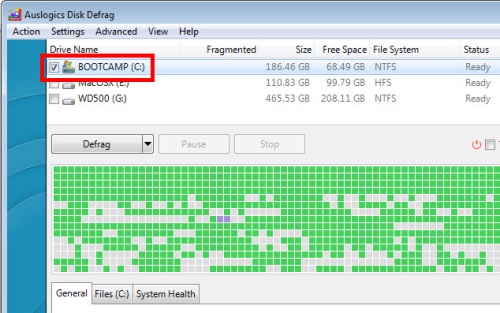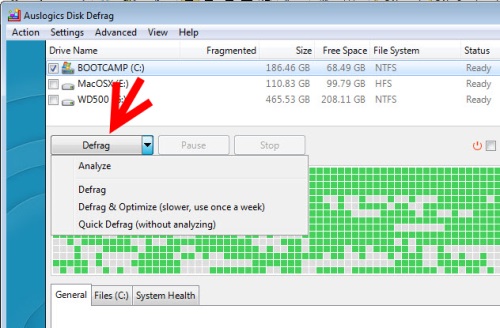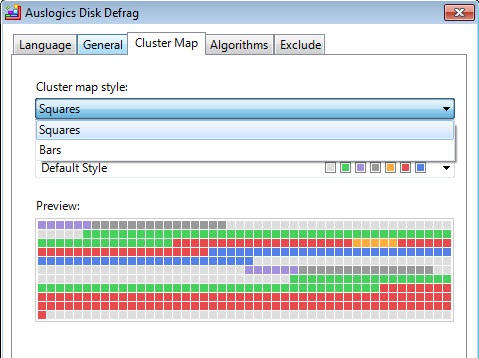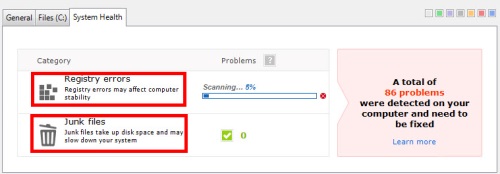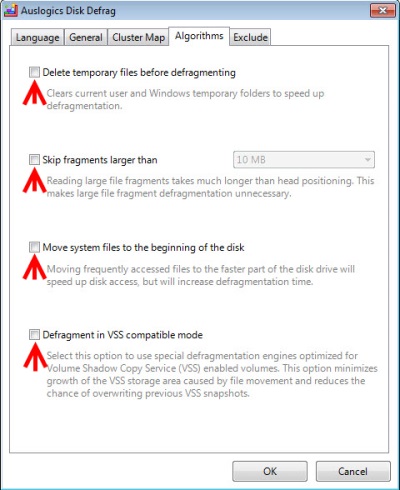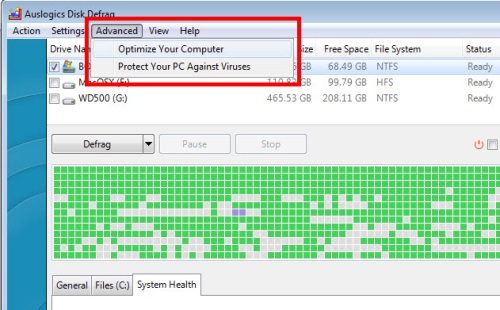หลายคนทราบดีว่าการ Scan disk และ Defragment นั้นเป็นเรื่องที่สำคัญ เหมือนกับการจัดระบบให้กับบรรดาไฟล์ที่มีอยู่บนฮาร์ดดิสก์ ซึ่งหากมีการเรียบเรียงได้อย่างเป็นระเบียบแล้ว ย่อมส่งผลให้การใช้งานข้อมูลย่อมมีประสิทธิภาพมากขึ้น แต่การที่จะ Defragment นั้น จะค่อนข้างใช้เวลานาน จึงทำให้บางครั้งกลายเป็นสิ่งที่หลงลืมกันไปและแทบจะไม่ได้สนใจในที่สุด อย่างไรก็ดี หากคิดว่าการดูแลฮาร์ดดิสก์นี้เป็นเรื่องที่ยุ่งยาก เสียเวลา อาจจะเลือกใช้โปรแกรมเข้ามาช่วย ทดแทนการงานฟังก์ชันบน Windows อย่างเช่น โปรแกรม ด้วย AusLogics Disk Defrag ที่เป็นอีกหนึ่งโปรแกรมสำหรับการ Defragment ที่ใช้งานง่ายในการจัดเรียงและสแกนไฟล์ ไม่ว่าจะเป็น Defragment, Scan หรือ System Health ก็ตาม
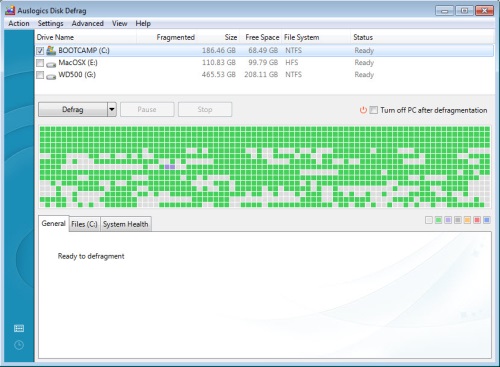
Advertisement
?
หน้าต่างโปรแกรมจะมีรูปแบบที่เรียบง่าย ซึ่งรวบรวมเอาฟังก์ชันพื้นฐานในการใช้งานอยู่เกือบครบถ้วน เรียกว่าคลิกเดียวก็เริ่มทำงานได้ทันที
?
?
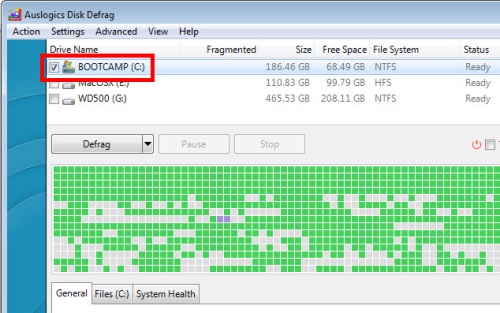
?
ในขั้นแรกหากต้องการ Defragment ไดรฟ์ใด ก็ให้ใส่เครื่องหมายเลือกไดรฟ์นั้น จะเลือกทีเดียวหลายไดรฟ์ก็ได้ ในกรณีที่ต้องการ Defrag ทิ้งเอาไว้
?
?
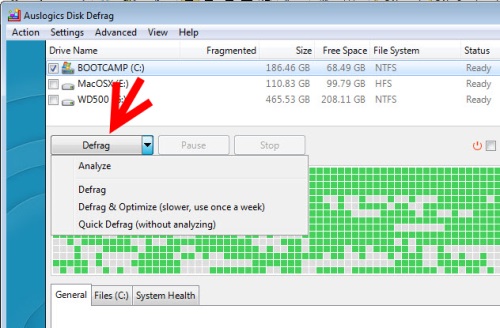
?
ในกรณีที่ต้องการเลือกรูปแบบการ Defragment ให้คลิกไปที่ปุ่ม Defrag ด้านล่าง แล้วเลือกการทำงาน ว่าต้องการให้ Defrag, Defrag & Optimize หรือ Quick Defrag
?
?
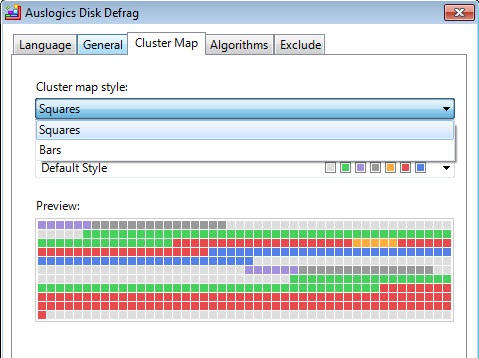
?
ในส่วนของ Option สามารถเลือก Cluster Map ให้มีการแสดงผลสำหรับจัดเรียงได้ทั้ง Squares และ Bars
?
?
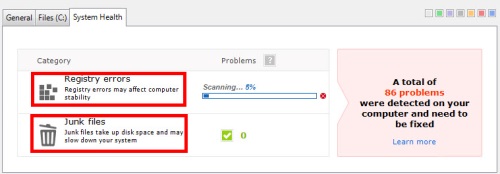
?
นอกจากนี้ยังมีฟังก์ชันสำหรับการตรวจเช็คสภาพฮาร์ดดิสก์ ที่มีให้เลือกตรวจสอบรีจิสทรี (Registry error) และ Junk files เพื่อทำการปรับปรุงและแก้ไขปัญหาในจุดดังกล่าวได้ทันที
?
?
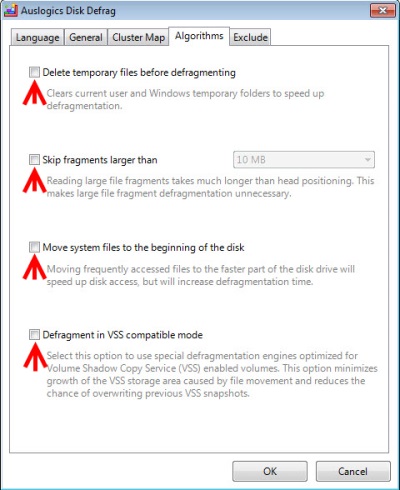
?
รวมถึงในแท็บ Algorithms ก็ยังให้เปิดผู้ใช้ กำหนดการทำงานของโปรแกรมได้อีกด้วย ไม่ว่าจะเป็น การ Delete temp files, ยกเว้นการ Defrag file ที่มีขนาดใหญ่หรือการเคลื่อนย้าย System files ก่อนที่จะทำงานได้อีกด้วย
?
?
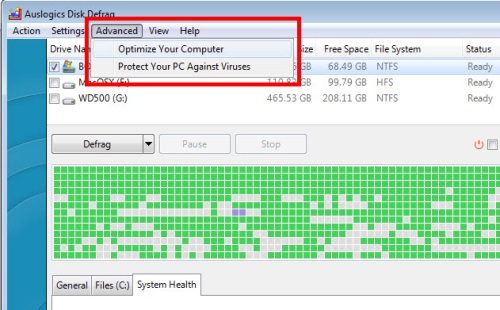
?
แต่ถ้าต้องการที่จะใช้ฟีเจอร์อื่นๆ เพิ่มเติมสามารถเลือกไปที่แท็บ Advanced เพื่อดาวน์โหลดโปรแกรมที่เป็นตัวช่วยมาติดตั้งเพิ่มเติมได้
?
?

?
ที่น่าสนใจก็คือ สามารถที่จะตั้งเวลาหรือกำหนดการสำหรับการทำ Defragment ได้แบบอัตโนมัติ เพื่อช่วยในการลดเวลาในการทำงานของผู้ใช้เอง
?
?
นับว่าเป็นอีกหนึ่งกลวิธีที่ช่วยให้ผู้ใช้สามารถจัดเรียงระบบไฟล์และข้อมูลต่างๆ ได้ง่ายดายยิ่งขึ้น โดยเฉพาะกับผู้ที่ไม่ค่อยสะดวกในการ Defragment บนวินโดวส์ โปรแกรม AusLogics Disk Defrag นี้ ก็เป็นอีกหนึ่งทางเลือกที่น่าสนใจ